Transformă Media Player-ul într-un dispozitiv wireless
Acest ghid este valabil pentru:
Access Point-ul TP-Link dispune de diferite moduri de utilizare pentru diferite cerinţe. Acest ghid este recomandat utilizatorilor care doresc un media player wireless.
Topologia tipică este afişată mai jos. În acest articol luăm TL-WA501G ca exemplu.
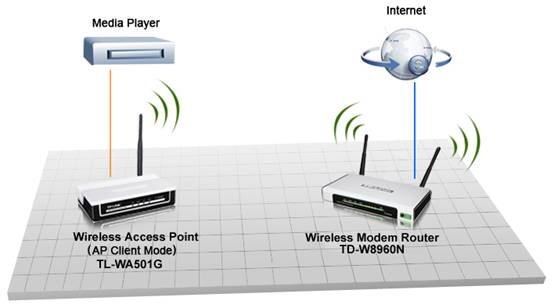
Notă: Linia portocalie reprezintă cablu Ethernet în timp ce linia albastră reprezintă linia de telefon. TL-WA501 se conectează la TD-WR8960N ìn modul wireless. TD-WR8960N poate fi schimbat cu un modem ADSL plus un router wireless. Înainte de a porni o experienţă fără fir de rulare a fişierelor multimedia, trebuie să configuraţi AP-ul în modul AP-Client. Aceştia sunt paşii principali. Dacă nu reuşiţi să îl configuraţi, consultaţi Ghidul de instalare rapidă pentru informaţii mai detaliate.
Pasul1 Conectaţi computerul la Access Point cu ajutorul unui cablu Ethernet.
Pasul2 Conectaţi adaptorul de alimentare furnizat la conectorul de alimentare aflat pe panoul din spate al Access Point-ului, şi celălalt capăt la priza electrică.
Pasul3 Porniţi toate dispozitivele de reţea şi verificaţi dacă LED-ul corespondent portului LAN este pornit. În cazul în care nu este pornit, verificaţi dacă toate cablurile (adaptor alimentare şi Ethernet) sunt corect conectate la dispozitiv.
Pasul4 Schimbaţi adresa IP în secţiunea TCP/IP Properties a computerului pentru a fi în acelaşi subnet cu AP-ul (exemplu 192.168.1.100).
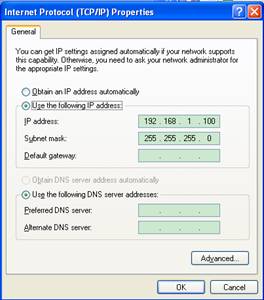
Pasul5 Autentificaţi-vă la AP prin introducerea adresei IP 192.168.1.1 în browser-ul Web.

Pasul6 Click pe Network din partea stângă a meniului pentru a modifica adresa IP LAN a access point-ului (exemplu 192.168.1.2) pentru a evita un conflict de adrese IP în reţea .
După schimbarea adresei IP a Access Point-ului, trebuie să vă autentificaţi din nou utilizând noua adresă (în acest caz 192.168.1.2).
Pasul7 Click pe Wireless -> Wireless Mode din partea stângă, selectaţi Client.
Notă: Încercaţi să activaţi opţiunea WDS dacă nu vă puteţi conecta la TD-W8960N (sau la router-ul wireless).
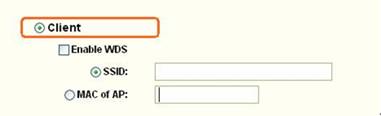
Step8 Dacă cunoaşteţi SSID-ul reţelei wireless sau adresa MAC a dispozitivului TD-W8960N, le puteţi introduce în câmpul SSID sau MAC manual, şi apoi daţi click pe Save pentru a salva setările. Sau puteţi da click pe butonul Survey pentru a vedea reţelele wireless disponibile, apoi daţi click pe butonul Connect pentru a vă conecta la reţea.


După ce daţi click pe butonul Connect , SSID-ul reţelei wireless şi adresa MAC a lui TD-W8960N va fi afişată automat în căsuţa din modul Client.
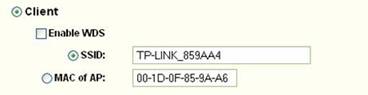
Pasul9 După realizarea configurării daţi click pe Save pentru a salva setările, acestea vor fi implementate după repornirea dispozitivului.

Pasul10 Dezactivaţi funcţia DHCP pentru TL-WA501G şi o activaţi pentru TD-W8960N (sau pentru router-ul wireless).
Pasul11 Reconfiguraţi computerul pe IP Dinamic. (Recomandat)
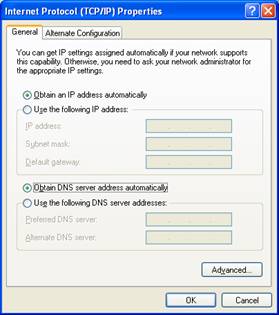
Acum aţi finalizat setarea pentru TL-WA501G, deconectaţi cablul Ethernet de la computer la TL-WA501G apoi conectaţi media player-ul la AP şi distracţie plăcută.
A fost util acest FAQ?
Părerea ta ne ajută să îmbunătățim acest site.








